工具/原料
win7电脑一台、isee图片专家软件
方法/步骤1:
首先要去下载一款为isee图片专家软件并且在电脑中安装,可以去百度一下就能搜索到。

方法/步骤2:
点击打开软件,我们可以看到如图一的画面,再次选择软件中的幻灯片栏位,选择此栏位下的合成视频相册的栏位就会得到如步骤3中图示。


方法/步骤3:
在此步骤中,点击那个加号,添加你要合成的图片。


方法/步骤4:
选择好图片后,点击确定就可以得到合成窗口,如下图所示

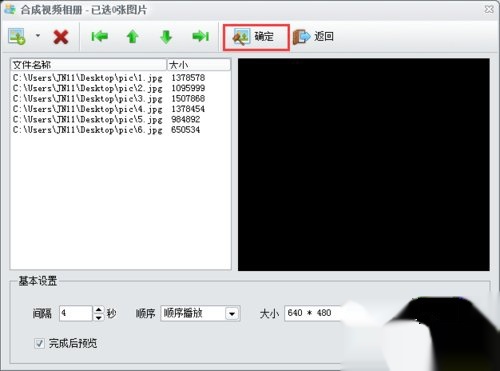
方法/步骤5:
点击确认后,要求填写输出视频的名称,并且可以对输出的视频性能进行压缩设定,设定好后点击确定。

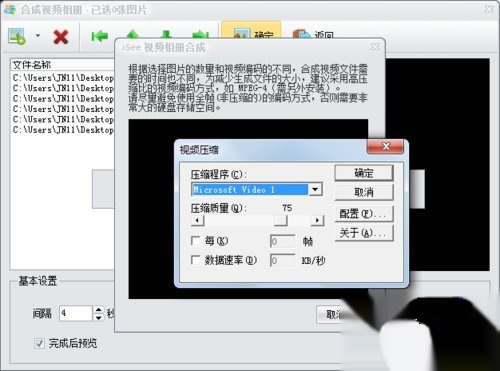
方法/步骤6:
等待转换完成后,我们就可以看到一个为avi格式的28秒视频输出在桌面上,最后点击播放视频我们可以看到我们的图片集就如幻灯片那样进行播放。


注意事项
最好选择相同像素大小的图片,这样生成的视频更美观